Hàm SINGLE trong Excel trả về một giá trị duy nhất bằng cách sử dụng giao điểm ngầm định. Chức năng SINGLE ban đầu được giới thiệu với mảng động, nhưng sau đó không được dùng thay vào đó là ký tự @. Trong bài viết này, mình sẽ hướng dẫn các bạn toàn bộ các cách sử dụng thông dụng của hàm SINGLE trong Excel. Chúng ta cùng bắt đầu thôi!
Nội Dung
Hàm SINGLE trong Excel 2019, Excel 365
Cú pháp hàm SINGLE trong Excel
=SINGLE(value)Trong đó:
Bạn đang xem: Hàm SINGLE Trong Excel Và Google Sheets
- value – Truyền vào một mảng.
Cách sử dụng hàm SINGLE trong Excel
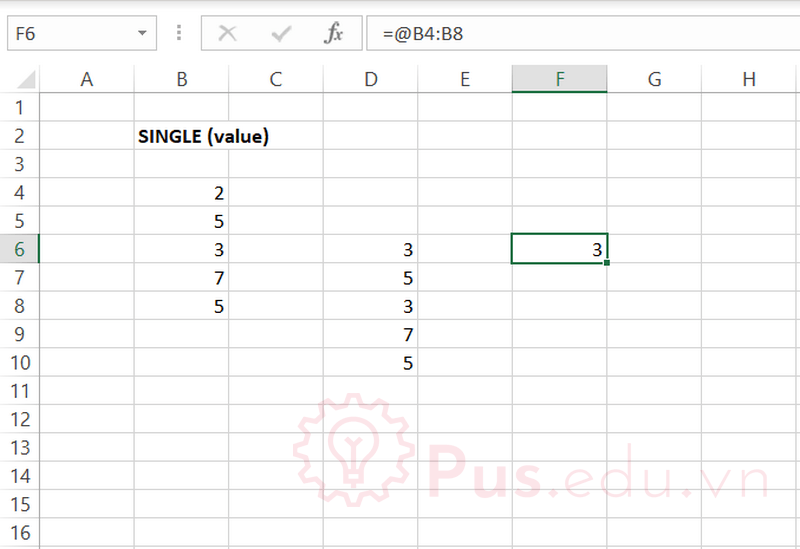
Hàm SINGLE trong Excel trả về một giá trị duy nhất bằng cách sử dụng giao điểm ngầm định. Hàm SINGLE chủ yếu để tương thích ngược với các công thức giao nhau ngầm trong các phiên bản Excel trước. Khi đối số được cung cấp là một phạm vi, SINGLE sẽ trả về ô tại giao điểm của hàng hoặc cột của ô công thức. Ở những nơi không có giao lộ hoặc có nhiều giao lộ, SINGLE trả về giá trị lỗi #VALUE! lỗi.
Khi một hàm duy nhất được bao quanh cùng một phạm vi, SINGLE trả về 3, tương ứng với ô B6, giao với công thức trong ô D6:
=SINGLE(B4:B8) // Trả về 3Xem thêm : Hàm UPPER Trong Excel Và Google Sheets
Hàm SINGLE sẽ được tự động chuyển thành ký tự @ khi nhập vào, và đây là cách được công nhận của Excel trong thời điểm hiện tại.
=@B4:B8 // Trả về 3
Hàm SINGLE trong Excel 2016
Cách sử dụng hàm SINGLE trong Excel 2016 tương tự Excel 365, các bạn có thể tham khảo ở trên.
Hàm SINGLE trong Excel 2013
Cách sử dụng hàm SINGLE trong Excel 2013 tương tự Excel 365, các bạn có thể tham khảo ở trên.
Hàm SINGLE trong Excel 2010
Cách sử dụng hàm SINGLE trong Excel 2010 tương tự Excel 365, các bạn có thể tham khảo ở trên.
Hàm SINGLE trong Excel 2007
Cách sử dụng hàm SINGLE trong Excel 2007 tương tự Excel 365, các bạn có thể tham khảo ở trên.
Hàm SINGLE trong Excel 2003
Xem thêm : Làm hình chìm trong Word – Hướng dẫn làm chìm hình và chữ
Cách sử dụng hàm SINGLE trong Excel 2003 tương tự Excel 365, các bạn có thể tham khảo ở trên.
Hàm SINGLE trong Google Sheets
Cách sử dụng hàm SINGLE trong Google Sheets tương tự Excel 365, các bạn có thể tham khảo ở trên.
Lời kết
Bài viết này mình đã giới thiệu với các bạn các cách sử dụng thông dụng của hàm SINGLE trong Excel và những điểm lưu ý khi sử dụng hàm này. Mong là bài viết này sẽ hữu ích với các bạn trong công việc và học tập.
Tất cả kiến thức mình chia sẻ đều thông qua quá trình học hỏi và thực hành của mình nên nếu có thiếu sót mong các bạn bỏ qua. Mọi ý kiến thắc mắc hay đóng góp về bài viết đều đáng giá với mình, các bạn có thể để lại bên dưới phần bình luận!
Cảm ơn các bạn đã đọc bài viết! Chúc các bạn thành công!
File sử dụng trong bài viết: nhom-ham-dynamic-array.xlsx
Nguồn: https://25giay.vn
Danh mục: Office


